
Máte-li síťové tiskárny připojené k počítači se systémem Windows 10 počítače a chcete ke konfiguraci nebo odstraňování to, budete muset najít své Printer IP adresa . Zde je několik způsobů, jak to udělat.
Pokud máte nainstalování ovladačů pro tiskárny na počítači již použít metodu ovládacího panelu najít IP adresu tiskárny. Máte-li ještě k instalaci tiskárny, použijte metodu směrovače níže, nebo můžete případně zkontrolovat samotnou tiskárnou.
Nalezení adresy IP tiskárny v Ovládacích panelech
Chcete-li zobrazit adresu IP nainstalované tiskárny v systému Windows 10, první, Otevřete ovládací panel . To lze provést prostřednictvím nabídky „Start“, hledal „Ovládacích panelech“ a kliknutím na něj se ve výsledcích vyhledávání.
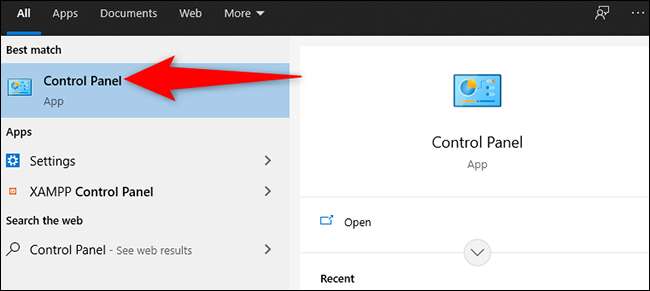
V Ovládacích panelech pod „Hardware a zvuk“ sekci, klikněte na tlačítko „Zobrazit Zařízení a tiskárny.“
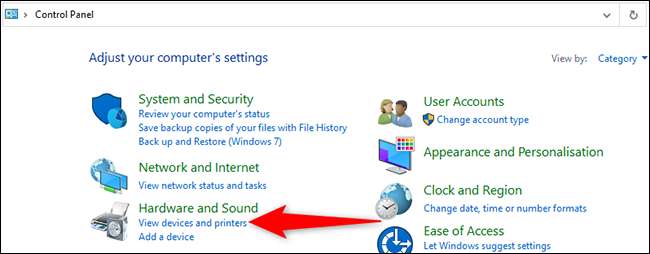
V okně „Zařízení a tiskárny“, v sekci „Tiskárny“, najít svou tiskárnu. Klepněte pravým tlačítkem myši na jeho ikonu a zvolte „Vlastnosti“ z menu.
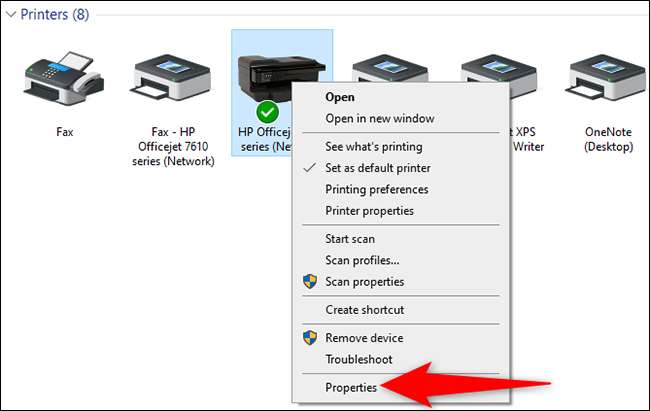
Na okno „Vlastnosti“ tiskárny v horní části stránky klikněte na kartu „Web Services“. V dolní části této kartě, vedle „IP adresa“, můžete vidět IP adresy tiskárny.
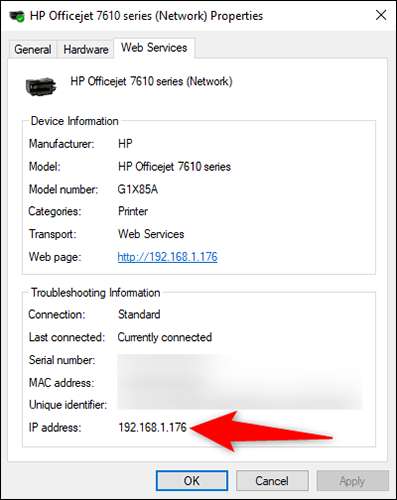
Zapište si to, takže si nezapomeňte. Když jste hotovi, klikněte na "OK."
Mimochodem, pokud vaše tiskárna umožňuje webové ladění, můžete zadat tuto adresu IP do webového prohlížeče pro přístup k jeho stránku nastavení.
Nalezení adresy IP tiskárny z vašeho routeru
Máte-li ještě nainstalovat ovladače pro tiskárnu, nebo pokud jste již nainstalovali ovladače, ale nechcete používat ovládací panel, použijte tuto metodu router najít IP adresu tiskárny.
Tato metoda umožňuje přístup k Seznam všech zařízení připojených k síti , Včetně tiskárny. Mějte na paměti, že kroky, které bude mírně lišit v závislosti na routeru modelu, ale budete mít obecnou představu.
Začít, Nalezení adresy IP routeru a zadejte ji do webového prohlížeče v počítači. Tím se otevře stránka s nastavením routeru.
Spropitné: U většiny směrovačů, můžete získat přístup na stránku nastavení zadáním „192.168.1.1“ nebo „192.168.0.1“ jako adresu IP.
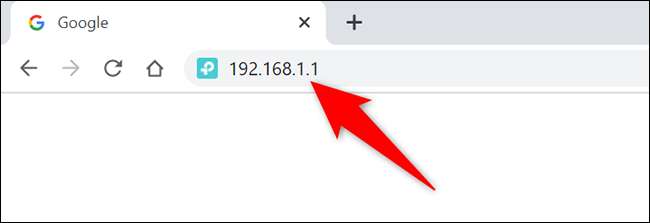
Přihlašovací stránka vašeho routeru se otevře. Zde zadejte uživatelské jméno a heslo pro váš router se přihlásit. Pokud máte zapomněli heslo ke směrovači , Resetovat.
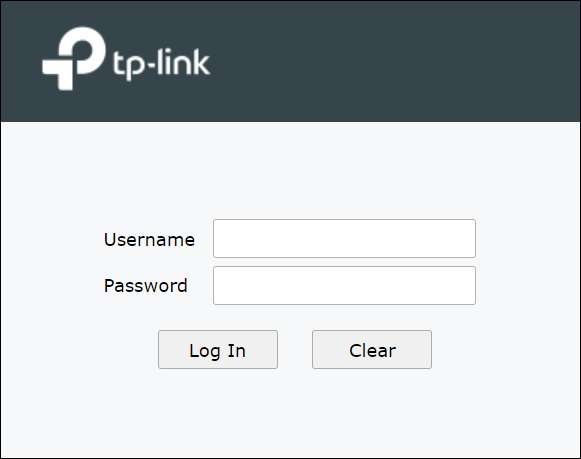
Když se otevře stránka s nastavením routeru, v postranním panelu na levé straně, zvolte „Síť“.
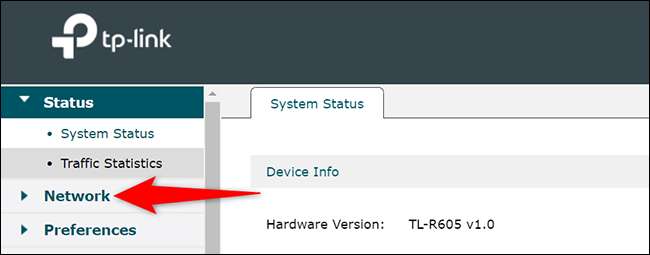
V nabídce rozšířené „Síť“ klepněte na tlačítko „LAN.“ Poté v panelu na pravé straně klikněte na záložku „Seznam DHCP klient“.
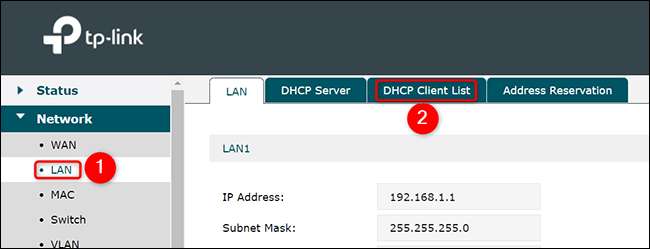
Nyní můžete vidět seznam všech zařízení připojených k síti, včetně tiskárny. Najděte si svůj tiskárnu pomocí odpovídající jméno. Například, pokud je vaše tiskárna od HP, uvidíte „HP“ v seznamu.
Vedle tiskárnu, uvidíte jeho IP adresu.
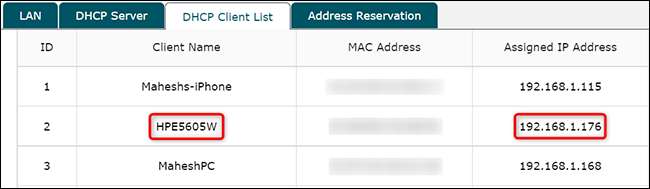
A to je to, jak jste jít o umístění tiskárny v síti pomocí routeru. To je velmi užitečné při nastavování a upevnění problémy s tiskárnou .
PŘÍBUZNÝ: Jak řešit problémy s tiskárnou v počítači se systémem Windows
Nalezení adresy IP tiskárny z tiskárny
Můžete také potenciálně najít IP adresu tiskárny pomocí displeje a tlačítek na samotné tiskárně. Ale dělat to, budete pravděpodobně potřebovat konzultovat manuál tiskárny. Většina tiskáren připojených k síti patří malá obrazovka a tlačítko menu pro zobrazení stavu nebo změna nastavení. Při navigaci nabídek na obrazovce vyhledejte možnosti, jako je například "Síť" a "Info," "Status", "nebo" IP adresa "a můžete ji najít. Hodně štěstí a šťastný tisk!







